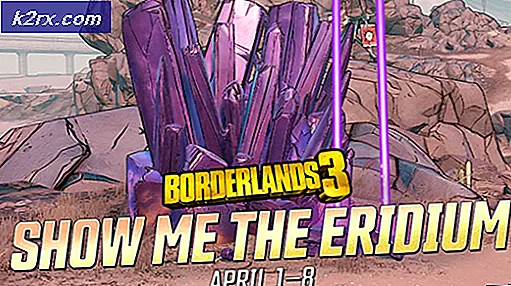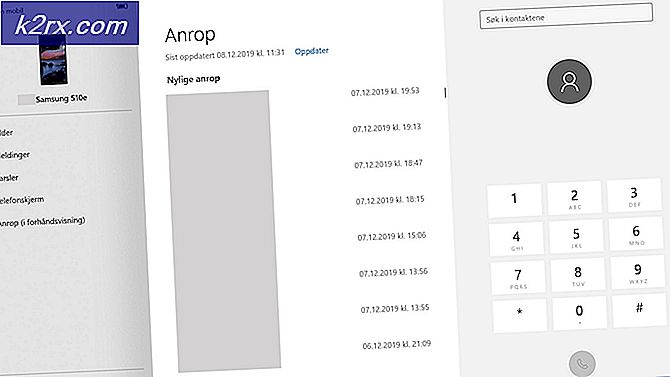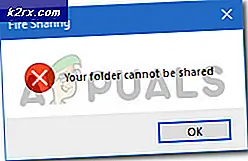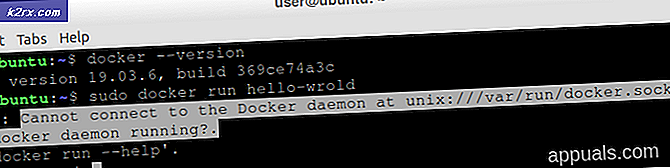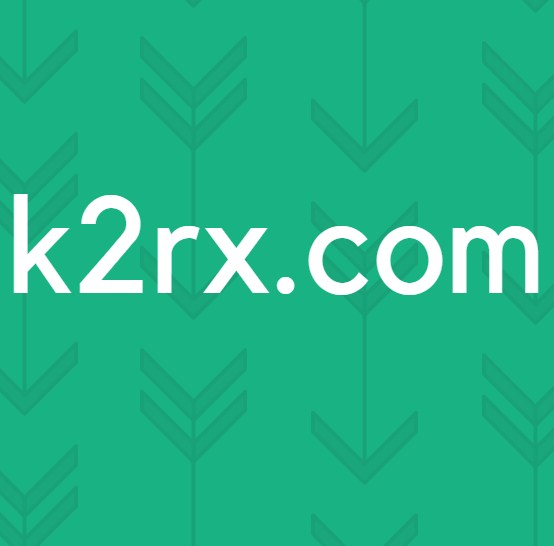Hoe: Skins wijzigen in Minecraft
Minecraft is een van de meest succesvolle videogames die ooit op meerdere platforms hebben bestaan en is vanwege het multiplayer-element bijzonder populair op pc. Wanneer je Minecraft voor het eerst installeert en start, krijg je het standaardpersonage - Steve. Hoewel Steve meer dan in staat is om je Minecraft-personage te zijn, is hij behoorlijk saai. Als je daarnaast op een server als Steve speelt, kan je personage net zo goed het woord rookie op zijn voorhoofd laten stempelen.
Spelen als het standaard Minecraft-personage Steve schreeuwt gewoon beginner, maar niet veel mensen weten hoe ze hun personage kunnen laten zien alsof het niet echt iets is dat een persoon die nieuw is bij Minecraft zou weten. Welnu, het standaard Minecraft-personage, Steve, is de standaard skin voor Minecraft-spelers, en aangezien dat het geval is, kun je je personage in Minecraft veranderen door simpelweg de huid van je personage te veranderen. Als je niet weet hoe je je skins kunt veranderen in Minecraft, kun je dit als volgt doen:
Stap 1: download de skin die u wilt gebruiken
Eerst en vooral moet je de skin downloaden waarmee je Steve wilt vervangen. Om dit te doen, navigeert u eenvoudig naar een betrouwbare website die Minecraft-skins host die gratis te downloaden zijn - websites zoals Skindex en MinecraftSkins, kies een Minecraft-skin die u bevalt en download deze. Een Minecraft-skin is in feite een zeer kleine afbeelding in .PNG-indeling die, wanneer geopend in een toepassing voor het bekijken van afbeeldingen, eruit ziet als een niet-geassembleerde papieren pop.
Stap 2: Log in op Minecraft.net
Zodra je de Minecraft-skin hebt gedownload die je wilt gebruiken, ga je naar de officiële Minecraft-website (www.minecraft.net), klik je op Profiel bovenaan de pagina en log je in op de website met je Mojang-account. Het is verstandig om op te merken dat uw gebruikersnaam het e-mailadres is waarmee u uw Mojang-account hebt gemaakt.
Stap 3: Upload de gedownloade skin naar uw Minecraft-profiel
Nadat u bent ingelogd, klikt u op de knop Bladeren op de profielpagina, navigeert u naar de map waarin u de skin hebt gedownload die u wilt gebruiken, selecteert u de skin, drukt u op Enter en klikt u vervolgens op Uploaden op de profielpagina. De skin is geüpload wanneer u een bevestigingsbericht ontvangt. Zodra de skin is geüpload, is je personage in Minecraft veranderd.
PRO TIP: Als het probleem zich voordoet met uw computer of een laptop / notebook, kunt u proberen de Reimage Plus-software te gebruiken die de opslagplaatsen kan scannen en corrupte en ontbrekende bestanden kan vervangen. Dit werkt in de meeste gevallen, waar het probleem is ontstaan door een systeembeschadiging. U kunt Reimage Plus downloaden door hier te klikkenStap 4: Open Minecraft om de wijziging te bekijken
Minecraft openen. Als je het spel al speelt, verlaat je het en voer je het opnieuw in. Laad een wereld op - elke wereld - en je zult zien dat je personage is veranderd en nu de skin is die je hebt gedownload in plaats van Steve. Om te kunnen kijken naar de nieuwe huid van je personage in al zijn glorie, druk je op F5 en kun je de skin in zijn geheel zien.
Sinds Minecraft 1.8 is gelanceerd, kunnen gebruikers skins aanpassen en elementen zoals kledingstukken uit skins opnemen / verwijderen zonder dat Minecraft mods hoeft te worden geïnstalleerd. Om dit te doen, ga je tijdens het spelen van het spel gewoon naar Opties > Aanpassing van de skin en probeer je alle verschillende opties en schakelingen uit.
Opmerking: als je niet van alle skins houdt die websites zoals Skindex en MinecraftSkins te bieden hebben, kun je ook vrij eenvoudig je eigen skins maken met iets als MCSkinner . Het enige dat u hoeft te doen is een .PNG-afbeelding van de juiste grootte te maken, en MCSkinner kan daar zeker mee helpen. Je kunt op de standaard skin (Steve) bouwen, een bestaande skin uploaden en deze bewerken en zelfs een skin op een andere plaatsen om nieuwe skins te maken!
PRO TIP: Als het probleem zich voordoet met uw computer of een laptop / notebook, kunt u proberen de Reimage Plus-software te gebruiken die de opslagplaatsen kan scannen en corrupte en ontbrekende bestanden kan vervangen. Dit werkt in de meeste gevallen, waar het probleem is ontstaan door een systeembeschadiging. U kunt Reimage Plus downloaden door hier te klikken